移动硬盘打开出现参数错误,可能是由于
硬盘的文件系统出现问题或者是硬盘的硬件出现了故障。以下是一些可能的解决方法:
1. 使用chkdsk命令检查和
修复硬盘:1.在电脑上插入移动硬盘,然后在开始菜单中输入cmd打开命令提示符。在命令提示符窗口中输入“chkdsk G: /f”(G是你的移动硬盘盘符),回车执行。这个命令会检查并尝试修复G盘上的错误。
2. 重新
格式化硬盘:如果上述方法无效,你也可以尝试重新格式化硬盘。但请注意,格式化会导致硬盘上的所有数据丢失,所以在格式化之前,请先
备份重要的数据。在资源管理器中右击移动硬盘,选择“格式化”,然后按照向导的提示操作即可。
3. 检查硬盘接口和数据线:有时,硬盘接口或数据线的问题也可能导致这种错误。你可以试着更换一个USB接口或者换一根数据线试试。
4. 如果以上方法都不能解决问题,那可能是硬盘的硬件出现了问题,比如硬盘的磁头、电路板等部分损坏。这时,你需要找专业的
数据恢复服务进行修复。
5. 另外,如果你经常遇到这样的问题,也有可能是你使用硬盘的方式不正确。例如,不要在硬盘正在读写数据的时候突然断电或者拔掉硬盘;不要在硬盘工作的时候剧烈震动它等等。
希望这些信息对你有所帮助!
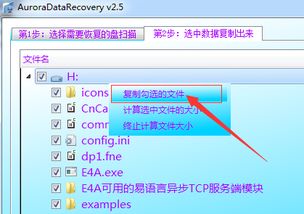
当移动硬盘插上后无法打开并显示参数错误时,你可以按照以下解决办法进行操作:
通常情况下,遇到无法访问的问题都是由于硬盘存在坏道所导致。首先,请打开我的电脑,查看硬盘的盘符(此处以F盘为例),后续修复过程需要用到这个盘符。
1. 在
桌面左下角点击开始
图标,然后找到【运行】选项,并点击进入运行界面。
2. 接着在运行界面中输入【CMD】,点击【确定】或按回车键,这将打开命令提示符窗口。
3. 在命令提示符窗口中输入【chkdsk/?】后按回车键,这将会检查盘符的功能。
4. 检查完毕后,在盘符后方输入/F表示修复
磁盘上的错误,/R则用于修复损坏的扇区,因此两个选项都需要进行修复。
5. 在命令提示符窗口中输入【CHKDSK F:/F】(其中F为第一步中看到的盘符)后按回车键,系统将自动检查并修复硬盘。
6. 修复完成后,再次输入【CHKDSK F:/R】(其中F为第一步中看到的盘符)后按回车键,系统会自动检查坏道并进行修复。
7. 等待修复完成后,就可以正常访问和使用移动硬盘了。
如果您的电脑中的移动硬盘出现无法访问且提示参数错误的情况,可以参照上述步骤进行解决。
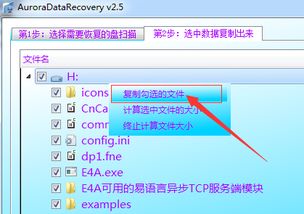
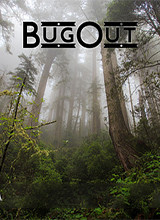

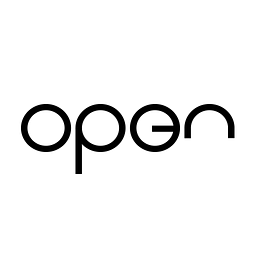

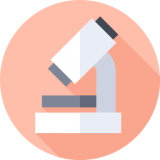




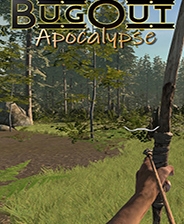

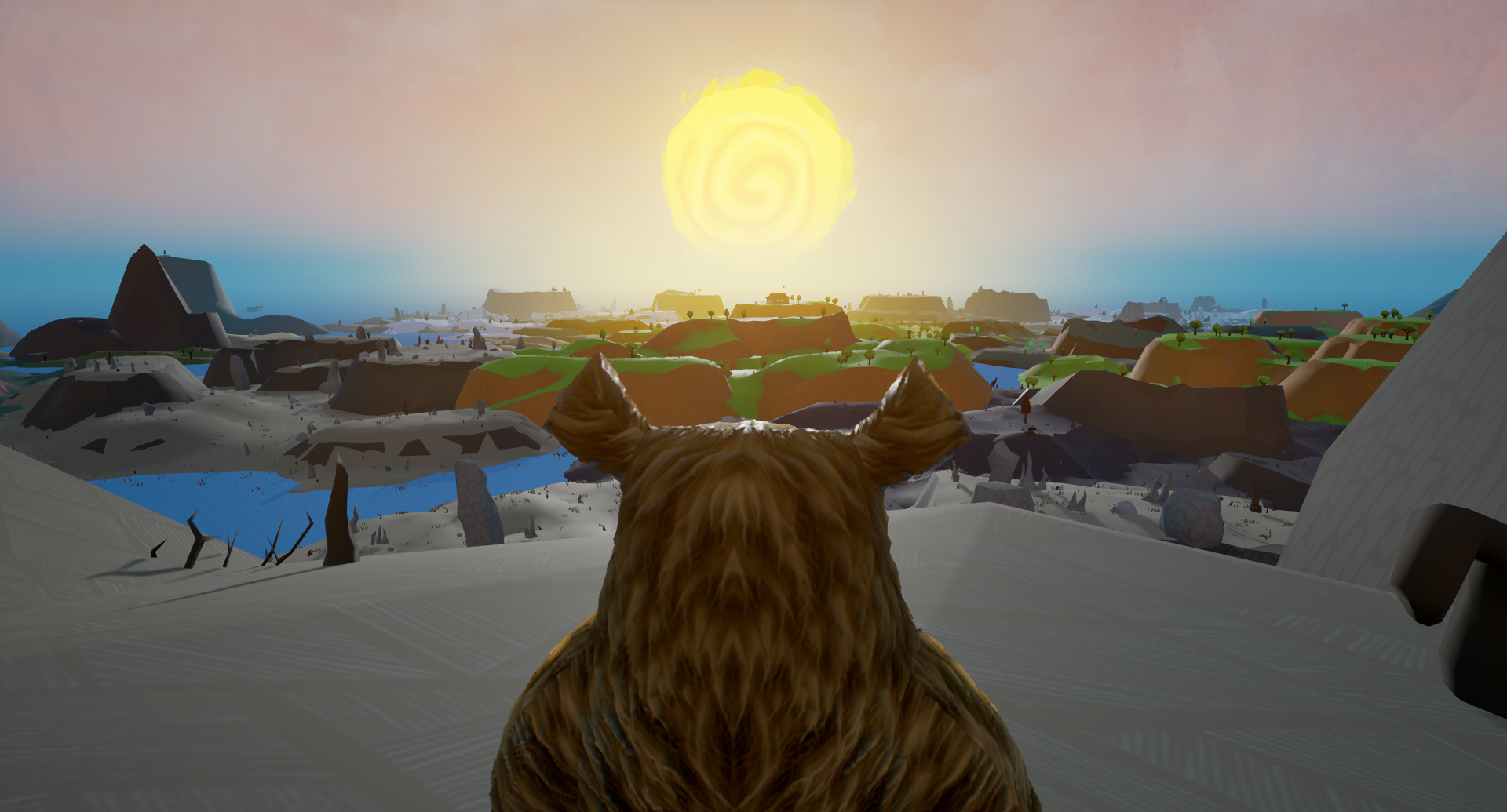
 相关攻略
相关攻略
 近期热点
近期热点